

Все облачные приложения используют устройства, настроенные в этом рабочем пространстве.
Сначала необходимо добавить устройства в этот список и перевести их в состояние [Зарегистрировано].
Cloud Proxy в настоящее время не поддерживает сетевой протокол IPv6 (Internet Protocol version 6). Все ссылки на IP-адреса относятся к IPv4.
После выбора устройства в списке, в зависимости от его состояния, становятся доступными определенные операции.
Используйте значки в выбранной строке, чтобы изменить состояние устройства:
Удалить устройство: ![]()
При выполнении этого действия устройство удаляется из списка.
Приложения и другие пользователи больше не могут получать доступ к этому устройству.
Если вы удалите устройство, это приведет к потере всех данных учета, связанных с ним.
Если вы попытаетесь удалить устройство, связанное с платной подпиской, лицензия на устройство не освободится!
Зарегистрировать устройство: ![]() .
.
При выполнении этого действия устройство регистрируется для использования пользователями текущего клиента.
Эта операция доступна только для устройств [Не совмещено].
Отменить регистрацию устройства: ![]() .
.
При выполнении этого действия устройство остается в списке, но приложения и другие пользователи больше не могут получать доступ к нему.
Эта операция доступна только для устройств [Зарегистрировано].
Если вы удалите устройство, это приведет к потере всех данных, связанных с учетом.
Передать устройство другому клиенту: ![]() .
.
При выполнении этого действия устройство регистрируется для использования пользователями текущего клиента.
Эта операция доступна только для устройств, которые уже [Зарегистрировано] другим клиентом.
Изменить параметры
На панели сведений можно изменить некоторые параметры устройства.
Для физических устройств можно изменить только [Имя].
Для виртуальных устройств можно изменить любое из полей, кроме [IP-адрес] и [ИД устройства].
Если вы планируете использовать PRISMAlytics Dashboard, то убедитесь, что в Cloud Proxy и на устройстве выбран один и тот же часовой пояс. У Cloud Proxy должны быть собственные стабильные часы, чтобы не приходилось полагаться на онлайн-сервисы синхронизации времени. Использование неправильных настроек может привести к получению неточных данных. Например, к завышению количества проходов и использованных расходных материалов.
Перейти к [Устройства].
Щелкните [Обнаружение устройств].
Выберите [Метод обнаружения]: [Диапазон IP-адресов]
Введите диапазон IP-адресов из локальной сети.
Если вы хотите добавить определенный IP-адрес, укажите один и тот же адрес в обоих полях.
Невозможно изменить маску сети, поэтому будут видны только устройства, подключенные к той же сети.
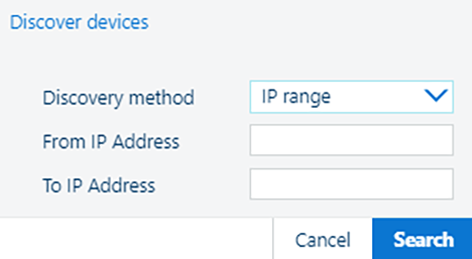
Щелкните [Поиск].
Нажмите [ОК], чтобы сохранить новое устройство.
Нажмите ![]() , чтобы зарегистрировать устройство в вашем клиенте.
, чтобы зарегистрировать устройство в вашем клиенте.
Если у устройства нет серийного номера или его нельзя прочитать автоматически, Cloud Proxy предложит ввести его. Обычно серийный номер должен быть доступен в меню устройства.
Перейти к [Устройства].
Щелкните [Обнаружение устройств].
Выберите [Метод обнаружения]: ONYX Data Access
Щелкните [Поиск].
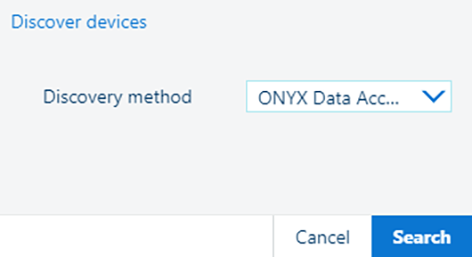
Нажмите [ОК], чтобы сохранить новое устройство.
Нажмите ![]() , чтобы зарегистрировать устройство в вашем клиенте.
, чтобы зарегистрировать устройство в вашем клиенте.
Убедитесь, что соединение ONYX Data Access установлено правильно.
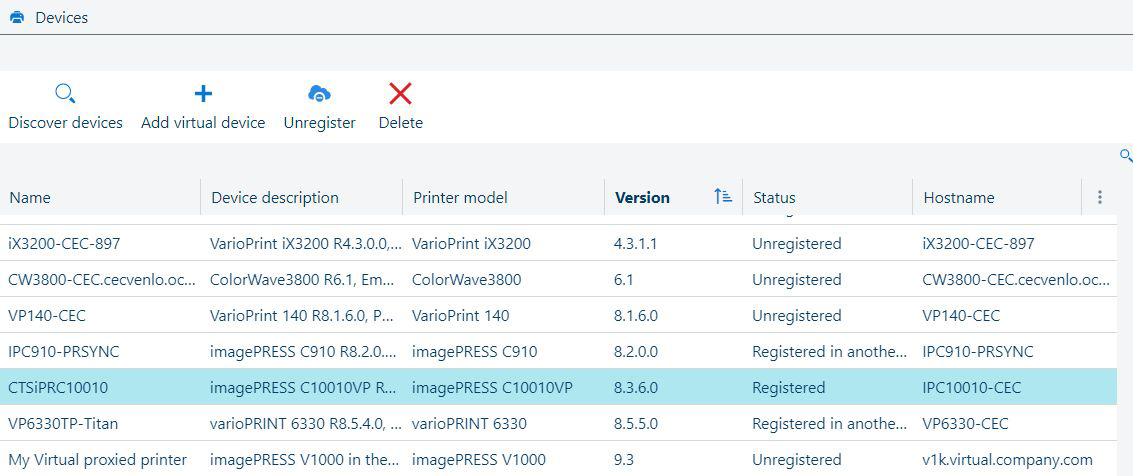
[Добавить виртуальное устройство] — это решение для демонстрации, когда нет доступных физических устройств. Преимуществами использования виртуальных устройств являются их мгновенная доступность и отсутствие проблем с подключением. Нужно ввести значения во все поля в таблице [Устройства].
Также необходимо указать значение в 2 полях для внутреннего использования: [Описание устройства SNMP] и [Описание системы SNMP]
В эти поля введите точно такую же информацию, что и в поле [Описание устройства].
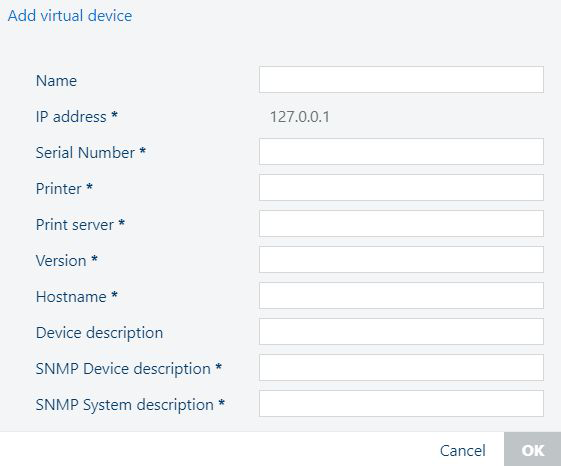
Поля, отмеченные знаком*, не могут быть пустыми.
Поле [IP-адрес] изменить невозможно.
Для каждого устройства отображается следующая информация:
|
Заголовок столбца |
Описание |
|---|---|
|
[Имя] |
Название устройства. |
|
[Описание устройства] |
Полное описание устройства. При добавлении виртуального устройства используйте одинаковое значение в полях для внутреннего использования [Описание устройства SNMP] и [Описание системы SNMP]. Эти поля не отображаются в таблице и видны только на панели [Сведения], когда выбрано виртуальное устройство. |
|
[Модель принтера] |
Модель устройства. |
|
[Серийный номер] |
Серийный номер устройства. Если поле пустое, устройство нельзя зарегистрировать. |
|
[Версия] |
Версия программного обеспечения, установленного на устройстве. |
|
[Состояние] |
Устройство, добавленное в список, может находиться в одном из следующих состояний:
|
|
[IP-адрес] |
Сетевой IPv4-адрес устройства. |
|
[Имя узла] |
Имя сетевого хоста, если доступно. |
Вся информация в списке устройств берется непосредственно с устройства и не может быть изменена.
Одно исключение: вы можете изменить [Имя] для устройства и заменить его чем-то более запоминающимся.
Для виртуальных устройств поле [IP-адрес] изменить невозможно.
Нажмите [Сохранить] после изменения имени.